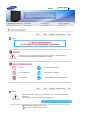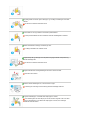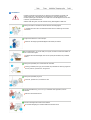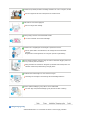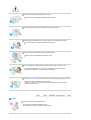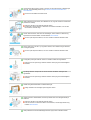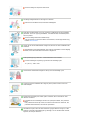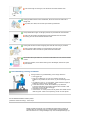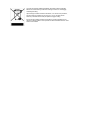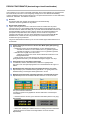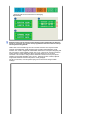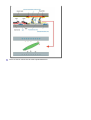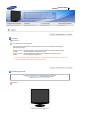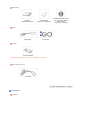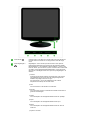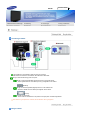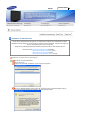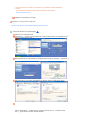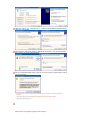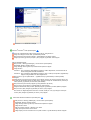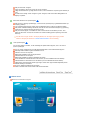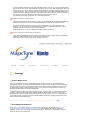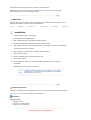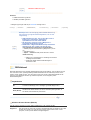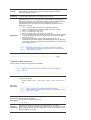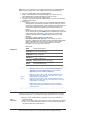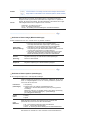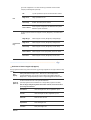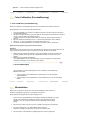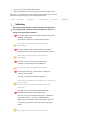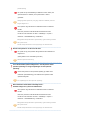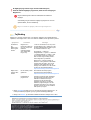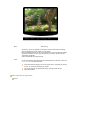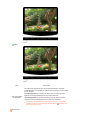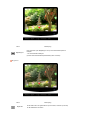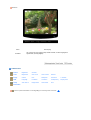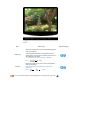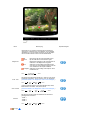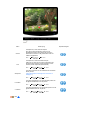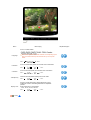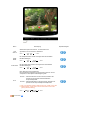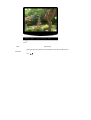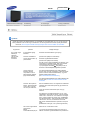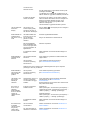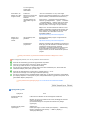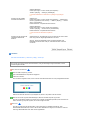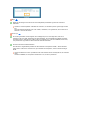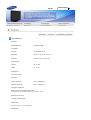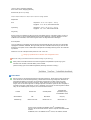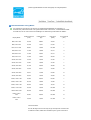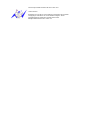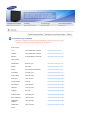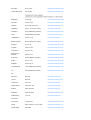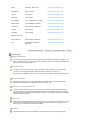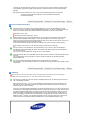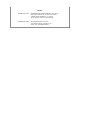Pagina wordt geladen...
Pagina wordt geladen...
Pagina wordt geladen...
Pagina wordt geladen...
Pagina wordt geladen...
Pagina wordt geladen...
Pagina wordt geladen...
Pagina wordt geladen...
Pagina wordt geladen...
Pagina wordt geladen...

PRODUCTINFORMATIE (bestand tegen beeld vasthouden)
LCD-monitoren en tv´s kunnen het beeld vasthouden bij het overschakelen van een beeld naar
een ander beeld, met name na een langdurige weergave van een stilstaande afbeelding.
In deze handleiding wordt het juiste gebruik van LCD-producten beschreven om het vasthouden,
oftewel het ´inbranden´ van beeld te voorkomen.
Garantie
De garantie dekt geen schade veroorzaakt door scherminbranding.
Inbranden wordt niet gedekt door de garantie.
Wat is beeld vasthouden?
Tijdens normaal gebruik van een LCD-scherm komt het vasthouden van pixels
nagenoeg niet voor. Als hetzelfde beeld echter langdurig wordt weergegeven, hoopt
een licht verschil in elektrische lading zich op tussen de twee elektroden waardoor de
vloeibare kristallen worden omringd. Hierdoor kunnen de vloeibare kristallen zich
opstapelen in bepaalde delen van het display. En dus wordt het vorige beeld
vastgehouden wanneer naar een nieuw videobeeld wordt overgeschakeld Bij alle
beeldschermen, waaronder ook LCD-producten, kan vasthouden van beeld
ontstaan.Dit is geen productfout.
Volg de onderstaande instructies op om uw LCD-scherm tegen beeld vasthouden te
beschermen.
Power Off
[
Uit
]
, Screen Saver of Power Save Mode
[
Ener
g
iebes
p
arin
g]
Bijvoorbeeld)
z Schakel het scherm uit bij gebruikmaking van een stilstaand patroon.
z Gebruik indien mogelijk een screen saver
z Stel de monitor in op Power off [Uit] in de optie Power Scheme
[Energiebeheerschema´s] van de beeldschermeigenschappen van de pc.
- Schakel het scherm 4 uur uit nadat het 20 uur in gebruik is geweest
- Schakel het scherm 2 uur uit nadat het 12 uur in gebruik is geweest
- Gebruik bij voorkeur een screen saver bestaande uit één kleur of uit
bewegende beelden.
Aanwi
j
zin
g
en voor s
p
ecifieke toe
p
assin
g
en
Luchthavens, stations, effectenbeurzen, banken en regelsystemen
Wij raden u aan het systeemprogramma van uw beeldscherm als volgt in te
stellen:
Beeldscherminfo samen met lo
g
o of bewe
g
end beeld in een c
y
clus.
Bijvoorbeeld) Cyclus: beeldscherminfo gedurende 1 uur gevolgd door een
beeldschermlogo of bewegend beeld gedurende 1 minuut.
Wi
j
zi
g
de kleurinformatie re
g
elmati
g
(g
ebruik 2 verschillende kleuren
)
.
Bijvoorbeeld) Roteer de kleurinformatie met 2 kleuren om de 30 minuten.
Voorkom het gebruik van een combinatie van tekens en achtergrondkleuren met
een groot verschil in luminantie.
Voorkom het gebruik van grijskleuren die het vasthouden van beeld juist
veroorzaken.
z
Voorkom: kleuren met een groot verschil in luminantie (zwart en wit, grijs)
Bijvoorbeeld)
z
Aanbevolen instellingen: heldere kleuren met weinig verschil in luminantie
- Wijzig de kleuren van tekst en achtergrondkleur om de 30 minuten
Bijvoorbeeld)

- Wijzig de tekst om de 30 minuten met beweging.
Bijvoorbeeld)
De beste manier om uw monitor te beschermen tegen vasthouden van beeld, is
op uw pc of systeem een screen saver programma te activeren wanneer u de pc
of het s
y
steem niet
g
ebruikt.
Vasthouden van het beeld mag zich niet voordoen wanneer het LCD-panel onder
normale omstandigheden wordt gebruikt.Onder normale omstandigheden wordt
verstaan: zich continu wijzigende videobeelden.Wanneer het LCD-panel langdurig met
een vast patroon wordt gebruikt (-langer dan 12 uur-), dan kan er een licht verschil in
voltage ontstaan tussen elektroden die het vloeibare kristal (LC) in een pixel
omvormen. Het verschil in voltage tussen elektroden neemt na verloop van tijd toe
waardoor de vloeibare kristallen gaan ´leunen´. Wanneer dit zich voordoet, blijft het
vorige beeld zichtbaar wanneer het patroon wordt gewijzigd.
Om dit te voorkomen, moet de opeenhoping van het verschil in voltage worden
verlaagd.

Onze LCD-monitor voldoet aan ISO13406-2 pixelfoutenklasse II.

Model
Functies
RTA Monitor
RTA (Response Time Accelerator)
Een functie die de reactietijd van het paneel vergroot en zo een scherpere en natuurlijkere
videoweergave geeft.
RTA On (RTA
AAN)
Hiermee activeert u de RTA-functie, waardoor het paneel met een hogere
reactiesnelheid dan oorspronkelijk werkt.
RTA Off (RTA
UIT)
Hiermee deactiveert u de RTA-functie, waardoor het paneel met de
oorspronkelijke reactietijd werkt.
Als u het apparaat uitzet en daarna weer aan, nadat u RTA hebt gedeactiveerd, wordt de RTA-
functie automatisch weer AAN gezet (fabrieksinstelling)
Verpakkingsinhoud
Kijk of de volgende items zijn meegeleverd met uw monitor.
contact op met uw dealer als er onderdelen missen.
Neem dan contact op met uw dealer.
Uit
p
akken
Monitor met eenvoudige voet
SyncMaster 932BF

Handleidin
g
Snelstart
installatiehandleiding
Garantiekaart
(Niet overal verkrijgbaar)
Gebruiksaanwijzing, monitor
stuurprogramma, Natural
Color-software,
MagicTune™-software
Kabel
Stroomkabel D-sub-kabel
Overi
g
e
Schoonmaakdoek
Wordt alleen toegepast op zwarte en hoogglanzende modellen.
Afzonderli
j
k verkoch
t
DVI-kabel
Uw monitor
V
oorkan
t

Toets MENU [ ]
Hiermee opent u het OSD-menu. Deze optie wordt ook gebruikt om
het OSD-menu af te sluiten of om terug te keren naar het vorige
menu.
Toets MagicBright™
[]
MagicBright™ is een nieuwe optie die voorziet in een optimale
kijkomgeving gebaseerd op de inhoud van het beeld dat u bekijkt.
Momenteel zijn er 7 verschillende modi beschikbaar : Custom, Text,
Internet, Game, Sport en Movie, Dynamic Contrast. Elke modus heeft
zijn eigen vooraf ingestelde helderheidswaarde. U kunt eenvoudig
één van de 7 instellingen kiezen door op de knop ‘MagicBright™’ te
drukken.
1) Custom
Ondanks het feit dat de waarden zorgvuldig door onze technici
zijn geselecteerd, kan het zijn dat u de voorgeconfigureerde
waarden niet prettig vindt voor uw ogen.
Als dit het geval is, kunt u de helderheid en het contrast
aanpassen met behulp van het OSD-menu.
2) Text
Voor documenten of het werken met veel tekst.
3) Internet
Voor het werken met een combinatie van beelden zoals tekst en
grafische voorstellingen.
4) Game
Voor het bekijken van bewegende beelden zoals een spelletje.
5) Sport
Voor het bekijken van bewegende beelden zoals sport.
6) Movie
Voor het bekijken van bewegende beelden zoals een DVD of
Video CD.
7) Dynamic Contrast

Met Dynamic Contrast wordt het invoersignaal van de video
automatisch gedetecteerd en aangepast voor de optimale
contrastinstelling.
>> Klik hier om een animatiefilmpje te bekijken.
Toets Helderheid [ ]
Als het OSD-menu niet geactiveerd is op het scherm, druk dan op de
knop om de helderheid in te stellen.
>> Klik hier om een animatiefilmpje te bekijken.
Toets Aanpassen [ ] Instellingsitems in het menu.
Toets Enter [ ] /
Toets SOURCE
Activeert een gemarkeerd menu-item. /
Als u de 'SOURCE' indrukt terwijl de OSD uitstaat, wordt de
ingangsbron (analoog/digitaal) afgewisseld. (Als u op de knop
SOURCE (bron) drukt om de ingangsmodus te wijzigen, zal in de
linkerbovenhoek van het scherm een bericht worden weergegeven
die de huidige modus aangeeft -- Analog, Digital ingangssignaal.)
Als u de digitalemodus selecteert, moet u uw monitor met een DVI-
kavel aansluiten op de digitale DVI IN-poort van de grafische kaart.
Toets AUTO Druk op deze knop om de OSD automatisch aan te passen.
>> Klik hier om een animatiefilmpje te bekijken.
Aan/uit-knop [ ] Gebruik deze knop om de monitor aan of uit te zetten.
Aan/uit-lampje
Tijdens normale werking brandt dit lampje blauw, het knippert
eenmaal als het beeldscherm uw aanpassingen opslaat.
Meer informatie over het besparen van energie treft u aan in de handleiding, onder de
knop Energiebeheer. Als u energie wilt besparen, zet dan uw monitor UIT als u hem
langere tijd niet meer nodig heeft.
Achterkant
De configuratie aan de achterkant van de monitor kan van product tot product variëren.
POWER-poort Sluit het netsnoer aan op de netaansluiting aan de achterkant van uw
monitor.
DVI IN -poort Sluit de DVI-kabel aan op de DVI IN-poort aan de achterkant van uw
monitor.
RGB IN-poort Sluit de signaalkabel aan op de 15 pins, D-sub-poort aan de achterkant van
uw monitor.
Kensingtonslot Het Kensin
g
tonslot is een instrument dat
g
ebruikt wordt om het s
y
steem vast
te zetten bij gebruik in een openbare ruimte.
Het slot dient afzonderlijk te worden aangeschaft.
Voor meer informatie over gebruik van het slot, kunt u contact opnemen
met de dealer.
Zie Aansluiten voor meer informatie over het aansluiten van kabels.
Pagina wordt geladen...
Pagina wordt geladen...
Pagina wordt geladen...
Pagina wordt geladen...
Pagina wordt geladen...
Pagina wordt geladen...
Pagina wordt geladen...
Pagina wordt geladen...
Pagina wordt geladen...
Pagina wordt geladen...
Pagina wordt geladen...
Pagina wordt geladen...
Pagina wordt geladen...
Pagina wordt geladen...
Pagina wordt geladen...
Pagina wordt geladen...
Pagina wordt geladen...
Pagina wordt geladen...

Model
Bedieningstoetsen
[MENU / ] Hiermee opent u het OSD-menu. Deze optie wordt ook gebruikt om het
OSD-menu af te sluiten of om terug te keren naar het vorige menu.
[ ] Met deze knoppen kunt u onderdelen in het menu selecteren en aanpassen.
[ ] Openen en vervolgens een menu-onderdeel te activeren.
[AUTO] Als de knop “AUTO” is ingedrukt, verschijnt het scherm automatische instelling,
zoals is weergegeven in het midden van het scherm.
Directe functies
AUTO
SyncMaster 932BF

Menu Beschrijving
AUTO
Als de knop “AUTO” is ingedrukt, verschijnt het scherm automatische instelling,
zoals is weergegeven in het midden van het scherm.
Met Auto-afstellen stelt de monitor zich automatisch af op het inkomende analoge
signaal. De waarden voor fine (fijn),coarse (basis) en position (positie) worden
automatisch aangepast.
(Alleen beschikbaar in analoge modus)
Om de automatische-aanpassingsfunctie nauwkeuriger af te stemmen, moet u de
AUTO PATTERN terwijl de aan staat.
Als de automatische regeling niet correct werkt, drukt u nogmaals op de knop
"AUTO" om het beeld nauwkeurig te regelen.
Als u de resolutie in het regelpaneel wijzigt, wordt de functie "AUTO"
automatisch gestart.
OSD ver
g
rendelen & ont
g
rendelen
AUTO

MENU
Menu Beschrijving
OSD vergrendelen
& ontgrendelen
Dit is de functie waarmee de OSD wordt vergrendeld zodat u de huidige
instellingenstatus kunt behouden en anderen deze instellingen niet per ongeluk
kunnen wijzigen.
Locked(Vergrendelen) : Houd de knop Menu meer dan vijf (5) seconden
ingedrukt om de vergrendelingsfunctie voor OSD te activeren.
Unlock(Ontgrendelen) : Houd de knop Menu meer dan vijf (5) seconden
ingedrukt om de vergrendelingsfunctie voor OSD uit te schakelen.
Hoewel de OSD-vergrendelingsfunctie is geactiveerd, kunt u evengoed
de helderheid en het contrast bijstellen en MagicBright ( ) bijstellen met
behulp van de knop Direct.
Ma
g
icBri
g
ht™

Menu Beschrijving
MagicBright™
Druk nogmaals op de MagicBright™-knop om de beschikbare opties te
bekijken.
- zes verschillende instellingen
(Custom/Text/Internet/Game/Sport/Movie/Dynamic Contrast)
Bri
g
htness
Menu Beschrijving
Brightness
Als het OSD-menu niet geactiveerd is op het scherm, druk dan op de knop
om de helderheid in te stellen.

SOURCE
Menu Beschrijving
SOURCE
Als u de Source-knop indrukt terwijl de OSD uitstaat, wordt de ingangsbron
afgewisseld. (analoog/digitaal)
OSD-functies
Picture Brightness Contrast
Color MagicColor Color Tone Color Control Gamma
Image Coarse Fine Sharpness H-Position V-Position
OSD Language H-Position V-Position Transparency Display Time
Setup Auto Source Image Reset Color Reset RTA
Information
Picture
(
Niet beschikbaar in de Ma
g
icBri
g
h
t
™-modi D
y
namic Contrast.
)

Menu Beschrijving Afspelen/Stoppen
Brightness
Met de on-screen menu´s kunt u de helderheid geheel
naar wens instellen.
Directe bedieningsfuncties: Als het OSD-menu niet
geactiveerd is op het scherm, druk dan op de knop om
de helderheid in te stellen.
>> Klik hier om een animatiefilmpje te bekijken.
MENU
→
→
→
,
→
MEN U
Contrast
Met de on-screen menu´s kunt u het contrast geheel
naar wens instellen.
( Niet beschikbaar in de MagicColor-modi Full en
Intelligent. )
MENU
→
→
,
→
→
,
→
MEN U
Color ( Niet beschikbaar in de MagicBright™-modi Dynamic Contrast. )

Menu Beschrijving Afspelen/Stoppen
MagicColor
MENU
→
,
→
→
→
,
→
MEN U
MagicColor is een nieuwe technologie die exclusief door
Samsung is ontwikkeld voor het verbeteren van de digitale
afbeelding en voor een betere weergave van de natuurlijke
kleuren zonder afbreuk te doen aan de beeldkwaliteit.
Off Keert terug naar de oorspronkelijke modus.
Demo Bij het beeld aan de rechterkant is geen
MagicColor toegepast en bij het beeld aan de
linkerkant is wel MagicColor toegepast.
Full Weergave van levendige natuurlijke kleuren
maar ook een extra heldere weergave van een
meer realistische natuurlijke huidskleur.
Intelligent Weergave van levendige, natuurlijke en extra
heldere kleuren.
Color Tone
De kleurtint kan aangepast worden en u kunt een van de vier
instellingen selecteren - koud, normaal, warm en aangepast.
( Niet beschikbaar in de MagicColor-modi Full en Intelligent. )
MENU
→
,
→
→
,
→
→
,
→
MEN U
Color Co ntrol
Volg de volgende stappen om de afzonderlijke Red, Green,
Blue kleuren in te stellen. -Red, Green, Blue
( Niet beschikbaar in de MagicColor-modi Full en Intelligent. )
MENU
→
,
→
→
,
→
→
,
→
→
,
→
MEN U
Gamma
Met gammacorrectie wordt de helderheid van de kleuren
gewijzigd met tussenlicht.
- Mode 1
- Mode 2
- Mode 3
MENU
→
,
→
→
,
→
→
,
→
MEN U
Ima
g
e

Menu Beschrijving Afspelen/Stoppen
Coarse
Verwijdert ruis, zoals verticale strepen.
Door een Coarse-aanpassing (grof) kan het
beeldgebied worden verschoven. Met het menu
Horizontal Control kunt u dit gebied weer naar het
midden terugplaatsen.
MENU
→
,
→
→
→
,
→
MEN U
Fine
Verwijdert ruis, zoals horizontale strepen.
Indien de ruis zelfs na Fine tuning (fijnafstemming)
aanwezig blijft, herhaalt u deze procedure na het
instellen van de frequentie (kloksnelheid).
MENU
→
,
→
→
,
→
→
,
→
MEN U
Sharpness
Volg deze instructies om de helderheid van het beeld
aan te passen.
( Niet beschikbaar in de MagicColor-modi Full en
Intelligent. )
MENU
→
,
→
→
,
→
→
,
→
MEN U
H-Position
Volg deze aanwijzingen om de horizontale positie van
het gehele beeldscherm aan te passen.
MENU
→
,
→
→
,
→
→
,
→
MEN U
V-Position
Volg deze aanwijzingen om de verticale positie van het
gehele beeldscherm aan te passen.
MENU
→
,
→
→
,
→
→
,
→
MEN U
OSD

Menu Beschrijving Afspelen/Stoppen
Language
U kunt uit 9 talen kiezen.
MENU
→
,
→
→
→
,
→
MEN U
De taal die u geselecteerd heeft is alleen van toepassing op de
OSD. Het heeft invloed op de software die op uw computer
draait.
H-Position
U kunt de horizontale positie van het OSD-menu veranderen.
MENU
→
,
→
→
,
→
→
,
→
MEN U
V-Position
U kunt de verticale positie van het OSD-menu veranderen.
MENU
→
,
→
→
,
→
→
,
→
MEN U
Transparency
Verander de transparante achtergrond van de OSD.
MENU
→
,
→
→
,
→
→
,
→
MEN U
Display Time
Het menu wordt automatisch uitgeschakeld als er geen
instellingen worden veranderd gedurende een bepaalde
periode.
Deze periode kunt u zelf instellen.
- 5 sec, 10 sec, 20 sec, 200 sec
MENU
→
,
→
→
,
→
→
,
→
MEN U
Setu
p

Menu Beschrijving Afspelen/Stoppen
Auto
Source
Selecteer de optie Auto Source , om automatisch de
signaalbron voor de monitor te selecteren.
MENU
→
,
→
→
→
,
→
MEN U
Image
Reset
De beeldparameters worden vervangen door de standaard
fabrieksinstellingen.
MENU
→
,
→
→
,
→
→
,
→
MEN U
Color Re set
De kleurparameters worden vervangen door de standaard
fabrieksinstellingen.
MENU
→
,
→
→
,
→
→
,
→
MEN U
RTA
RTA (Response Time Accelerator)
Een functie die de reactietijd van het paneel vergroot en zo een
scherpere en natuurlijkere videoweergave geeft.
MENU
→
,
→
→
,
→
→
,
→
MEN U
RTA On : Hiermee activeert u de RTA-functie, waardoor het
paneel met een hogere reactiesnelheid dan
oorspronkelijk werkt.
RTA Off : Hiermee deactiveert u de RTA-functie, waardoor het
paneel met de oorspronkelijke reactietijd werkt.
A
ls u het a
pp
araat uitzet en daarna weer aan, nadat u RTA hebt
gedeactiveerd, wordt de RTA-functie automatisch weer AAN
gezet (fabrieksinstelling)
Informatie

Menu Beschrijving
Informatie
Deze optie geeft een videobron aan (weergave modus op het OSD-scherm).
MENU
→
,
Pagina wordt geladen...
Pagina wordt geladen...
Pagina wordt geladen...
Pagina wordt geladen...
Pagina wordt geladen...
Pagina wordt geladen...
Pagina wordt geladen...
Pagina wordt geladen...
Pagina wordt geladen...

Contact Samsung wereldwijd
Wanneer u suggesties of vragen heeft met betrekking tot Samsung producten, gelieve
contact op te nemen met de consumenten dienst van Samsung
North America
U.S.A 1-800-SAMSUNG (7267864) http://www.samsung.com
CANADA 1-800-SAMSUNG (7267864) http://www.samsung.com/ca
MEXICO 01-800-SAMSUNG (7267864) http://www.samsung.com/mx
Latin America
ARGENTINE 0800-333-3733 http://www.samsung.com/ar
BRAZIL 4004-0000 http://www.samsung.com/br
CHILE 800-726-7864 (SAMSUNG) http://www.samsung.com/cl
COLOMBIA 01-8000112112 http://www.samsung.com.co
COSTA RICA 0-800-507-7267 http://www.samsung.com/latin
ECUADOR 1-800-10-7267 http://www.samsung.com/latin
EL SALVADOR 800-6225 http://www.samsung.com/latin
GUATEMALA 1-800-299-0013 http://www.samsung.com/latin
JAMAICA 1-800-234-7267 http://www.samsung.com/latin
PANAMA 800-7267 http://www.samsung.com/latin
PUERTO RICO 1-800-682-3180 http://www.samsung.com/latin
REP. DOMINICA 1-800-751-2676 http://www.samsung.com/latin
TRINIDAD &
TOBAGO
1-800-7267-864 http://www.samsung.com/latin
VENEZUELA 1-800-100-5303 http://www.samsung.com/latin
Europe
Pagina wordt geladen...

INDIA 3030 8282, 1800 1100 11 http://www.samsung.com/in
INDONESIA 0800-112-8888 http://www.samsung.com/id
JAPAN 0120-327-527 http://www.samsung.com/jp
MALAYSIA 1800-88-9999 http://www.samsung.com/my
PHILIPPINES 1800-10-SAMSUNG (7267864) http://www.samsung.com/ph
SINGAPORE 1800-SAMSUNG (7267864) http://www.samsung.com/sg
THAILAND 1800-29-3232, 02-689-3232 http://www.samsung.com/th
TAIWAN 0800-329-999 http://www.samsung.com/tw
VIETNAM 1 800 588 889 http://www.samsung.com/vn
Middle East & Africa
SOUTH AFRICA 0860 7267864 (SAMSUNG) http://www.samsung.com/za
U.A.E
800SAMSUNG (7267864)
8000-4726
http://www.samsung.com/mea
Woordenlijst
Dotpitch (puntafstand)
Het beeld op een monitor bestaat uit rode, groene en blauwe puntjes. Hoe kleiner de puntjes en hoe
dichter ze bij elkaar staan, hoe hoger de resolutie. De afstand tussen twee puntjes met dezelfde kleur
wordt dot pitch genoemd. eenheid : mm
Verticale frequentie
Om flikkeren te voorkomen moet een monitor het beeld een aantal malen per seconde herhalen
(verversen). Dit wordt aangeduid als verticale frequentie of refresh rate. eenheid : Hz
Bijvoorbeeld : Als hetzelfde beeld 60 keer per seconde wordt herhaald, wordt dit uitgedrukt als 60 Hz.
Horizontale fre
q
uentie
Het aantal horizontale lijnen over de hele breedte van het scherm dat per seconde kan worden
afgebeeld, wordt aangeduid als horizontale frequentie. eenheid : kHz
Interlaced en non-interlaced methodes
Wanneer de horizontale lijnen een voor een van boven naar beneden worden afgebeeld wordt dit
non-interlaced genoemd. Afwisselend afbeelden van alle even en alle oneven lijnen heet interlaced.
Bijna alle monitoren gebruiken de non-interlaced methode voor een heldere weergave. De interlaced
methode wordt in tv's gebruikt.
Plu
g
en Pla
y
Dankzij deze functie heeft de gebruiker altijd de beste weergave, doordat de computer en de monitor
automatisch informatie met elkaar kunnen uitwisselen. De Plug en Play functie van deze monitor
werkt volgens de internationale VESA DDC standaard.
Resolutie
Het aantal horizontale en verticale beeldpunten waaruit het beeld kan worden opgebouwd heet

resolutie. De resolutie geeft de precisie van de monitor aan. Een hoge resolutie is prettig wanneer
verschillende programma's tegelijk worden gebruikt, omdat het scherm dan meer informatie kan
bevatten.
Bijvoorbeeld :Bij een resolutie van 1280 x 1024 wordt het beeld opgebouwd uit 1280 lijnen
(verticale resolutie) die ieder bestaan uit 1024 horizontale beeldpunten
(horizontale resolutie).
Voor een betere weergave
Stel de resolutie en de refresh rate (herhalingsfrequentie) in via het configuratiescherm van de
computer, om een zo optimaal mogelijke beeldkwaliteit te krijgen. U kunt een ongelijke kwaliteit van
beeld in het scherm hebben als de beste kwaliteit van beeld niet in tft-LCD wordt verstrekt.
Resolutie: 1280 x 1024
Verticale frequentie (refresh rate) : 60 Hz
Bij de productie van de TFT/LCD-beeldschermen voor dit product wordt er gebruik gemaakt van
geavanceerde halfgeleiderstechnologie, met een nauwkeurigheid van tenminste 1 ppm (per 1
miljoen). De pixels van de kleuren ROOD, Blauw, BLAUW en WIT lijken soms lichter en soms zijn er
zwarte pixels zichtbaar. Dit ligt niet aan de kwaliteit.
U kunt het beeldscherm gewoon gebruiken, zonder dat u zich hierover zorgen hoeft te maken.
Bijvoorbeeld, het aantal TFT LCD subpixels dat dit product bevat is 3.932.160.
Als u de monitor en het beeldscherm wilt schoonmaken, zorg er dan voor dat u de aanbevolen
hoeveelheid schoonmaakmiddel gebruikt en een zachte droge doek. Veeg zacht en behoedzaam
over het LCD-scherm.
Als u te hard over het beeldscherm veegt, kan er een vlek ontstaan.
Als u niet tevreden bent over de kwaliteit van het beeld, kunt het beste de "Auto-aanpassingsfunctie"
activeren.
Als uw beeldscherm dan nog steeds ruis vertoont, maak dan gebruik van de FINE/COARSE-
aanpassingsfunctie.
Als het beeld gedurende langere tijd stilstaat, kan de afbeelding licht "inbranden".
Zet de monitor in de spaarstand of activeer een screensaver, als u gedurende langere tijd de monitor
niet gebruikt.
Authority
De informatie in dit document kan zonder voorafgaande aankondiging worden gewijzigd.
©
2007 Samsun
g
Electronics Co., Ltd. Alle rechten voorbehouden.
Reproductie op welke wijze dan ook zonder schriftelijke toestemming van Samsung Electronics Co.,
Ltd. is uitdrukkelijk verboden.
Samsung Electronics Co., Ltd. kan niet aansprakelijk worden gesteld voor eventuele fouten in dit
document of voor rechtstreekse, indirecte of gevolgschade die samenhangt met de verstrekking,
kwaliteit of gebruik van dit materiaal.
Samsung
is een gedeponeerd handelsmerk van Samsung Electronics Co., Ltd.;
Microsoft
,
Windows
en
Windows NT
zijn gedeponeerde handelsmerken van Microsoft Corporation;
VESA
,
DPMS
en
DDC
zijn gedeponeerde handelsmerken van Video Electronics Standard Association; naam en logo van
ENERGY STAR®
zijn gedeponeerde handelsmerken van U.S. Environmental Protection Agency
(EPA). Als ENERGY STAR® Partner heeft SAMSUNG vastgesteld dat dit product voldoet aan de
ENERGY STAR
®
richtlijnen voor efficiënt energiegebruik. Alle overige in dit document genoemde
productnamen kunnen (gedeponeerde) handelsmerken van de betreffende eigenaars zijn.
Pagina wordt geladen...
Documenttranscriptie
PRODUCTINFORMATIE (bestand tegen beeld vasthouden) LCD-monitoren en tv´s kunnen het beeld vasthouden bij het overschakelen van een beeld naar een ander beeld, met name na een langdurige weergave van een stilstaande afbeelding. In deze handleiding wordt het juiste gebruik van LCD-producten beschreven om het vasthouden, oftewel het ´inbranden´ van beeld te voorkomen. Garantie De garantie dekt geen schade veroorzaakt door scherminbranding. Inbranden wordt niet gedekt door de garantie. Wat is beeld vasthouden? Tijdens normaal gebruik van een LCD-scherm komt het vasthouden van pixels nagenoeg niet voor. Als hetzelfde beeld echter langdurig wordt weergegeven, hoopt een licht verschil in elektrische lading zich op tussen de twee elektroden waardoor de vloeibare kristallen worden omringd. Hierdoor kunnen de vloeibare kristallen zich opstapelen in bepaalde delen van het display. En dus wordt het vorige beeld vastgehouden wanneer naar een nieuw videobeeld wordt overgeschakeld Bij alle beeldschermen, waaronder ook LCD-producten, kan vasthouden van beeld ontstaan.Dit is geen productfout. Volg de onderstaande instructies op om uw LCD-scherm tegen beeld vasthouden te beschermen. Power Off [Uit], Screen Saver of Power Save Mode [Energiebesparing] Bijvoorbeeld) Schakel het scherm uit bij gebruikmaking van een stilstaand patroon. - Schakel het scherm 4 uur uit nadat het 20 uur in gebruik is geweest - Schakel het scherm 2 uur uit nadat het 12 uur in gebruik is geweest Gebruik indien mogelijk een screen saver - Gebruik bij voorkeur een screen saver bestaande uit één kleur of uit bewegende beelden. Stel de monitor in op Power off [Uit] in de optie Power Scheme [Energiebeheerschema´s] van de beeldschermeigenschappen van de pc. z z z Aanwijzingen voor specifieke toepassingen Luchthavens, stations, effectenbeurzen, banken en regelsystemen Wij raden u aan het systeemprogramma van uw beeldscherm als volgt in te stellen: Beeldscherminfo samen met logo of bewegend beeld in een cyclus. Bijvoorbeeld) Cyclus: beeldscherminfo gedurende 1 uur gevolgd door een beeldschermlogo of bewegend beeld gedurende 1 minuut. Wijzig de kleurinformatie regelmatig (gebruik 2 verschillende kleuren). Bijvoorbeeld) Roteer de kleurinformatie met 2 kleuren om de 30 minuten. Voorkom het gebruik van een combinatie van tekens en achtergrondkleuren met een groot verschil in luminantie. Voorkom het gebruik van grijskleuren die het vasthouden van beeld juist veroorzaken. Voorkom: kleuren met een groot verschil in luminantie (zwart en wit, grijs) Bijvoorbeeld) z Aanbevolen instellingen: heldere kleuren met weinig verschil in luminantie - Wijzig de kleuren van tekst en achtergrondkleur om de 30 minuten Bijvoorbeeld) z - Wijzig de tekst om de 30 minuten met beweging. Bijvoorbeeld) De beste manier om uw monitor te beschermen tegen vasthouden van beeld, is op uw pc of systeem een screen saver programma te activeren wanneer u de pc of het systeem niet gebruikt. Vasthouden van het beeld mag zich niet voordoen wanneer het LCD-panel onder normale omstandigheden wordt gebruikt.Onder normale omstandigheden wordt verstaan: zich continu wijzigende videobeelden.Wanneer het LCD-panel langdurig met een vast patroon wordt gebruikt (-langer dan 12 uur-), dan kan er een licht verschil in voltage ontstaan tussen elektroden die het vloeibare kristal (LC) in een pixel omvormen. Het verschil in voltage tussen elektroden neemt na verloop van tijd toe waardoor de vloeibare kristallen gaan ´leunen´. Wanneer dit zich voordoet, blijft het vorige beeld zichtbaar wanneer het patroon wordt gewijzigd. Om dit te voorkomen, moet de opeenhoping van het verschil in voltage worden verlaagd. Onze LCD-monitor voldoet aan ISO13406-2 pixelfoutenklasse II. Model SyncMaster 932BF Functies RTA Monitor RTA (Response Time Accelerator) Een functie die de reactietijd van het paneel vergroot en zo een scherpere en natuurlijkere videoweergave geeft. RTA On (RTA Hiermee activeert u de RTA-functie, waardoor het paneel met een hogere AAN) reactiesnelheid dan oorspronkelijk werkt. RTA Off (RTA Hiermee deactiveert u de RTA-functie, waardoor het paneel met de UIT) oorspronkelijke reactietijd werkt. Als u het apparaat uitzet en daarna weer aan, nadat u RTA hebt gedeactiveerd, wordt de RTAfunctie automatisch weer AAN gezet (fabrieksinstelling) Verpakkingsinhoud Kijk of de volgende items zijn meegeleverd met uw monitor. contact op met uw dealer als er onderdelen missen. Neem dan contact op met uw dealer. Uitpakken Monitor met eenvoudige voet Handleiding Snelstart installatiehandleiding Garantiekaart (Niet overal verkrijgbaar) Kabel Stroomkabel D-sub-kabel Overige Schoonmaakdoek Wordt alleen toegepast op zwarte en hoogglanzende modellen. Afzonderlijk verkocht DVI-kabel Uw monitor Voorkant Gebruiksaanwijzing, monitor stuurprogramma, Natural Color-software, MagicTune™-software Toets MENU [ ] Hiermee opent u het OSD-menu. Deze optie wordt ook gebruikt om het OSD-menu af te sluiten of om terug te keren naar het vorige menu. Toets MagicBright™ [ ] MagicBright™ is een nieuwe optie die voorziet in een optimale kijkomgeving gebaseerd op de inhoud van het beeld dat u bekijkt. Momenteel zijn er 7 verschillende modi beschikbaar : Custom, Text, Internet, Game, Sport en Movie, Dynamic Contrast. Elke modus heeft zijn eigen vooraf ingestelde helderheidswaarde. U kunt eenvoudig één van de 7 instellingen kiezen door op de knop ‘MagicBright™’ te drukken. 1) Custom Ondanks het feit dat de waarden zorgvuldig door onze technici zijn geselecteerd, kan het zijn dat u de voorgeconfigureerde waarden niet prettig vindt voor uw ogen. Als dit het geval is, kunt u de helderheid en het contrast aanpassen met behulp van het OSD-menu. 2) Text Voor documenten of het werken met veel tekst. 3) Internet Voor het werken met een combinatie van beelden zoals tekst en grafische voorstellingen. 4) Game Voor het bekijken van bewegende beelden zoals een spelletje. 5) Sport Voor het bekijken van bewegende beelden zoals sport. 6) Movie Voor het bekijken van bewegende beelden zoals een DVD of Video CD. 7) Dynamic Contrast Met Dynamic Contrast wordt het invoersignaal van de video automatisch gedetecteerd en aangepast voor de optimale contrastinstelling. >> Klik hier om een animatiefilmpje te bekijken. Toets Helderheid [ ] Toets Aanpassen [ Als het OSD-menu niet geactiveerd is op het scherm, druk dan op de knop om de helderheid in te stellen. >> Klik hier om een animatiefilmpje te bekijken. ] Instellingsitems in het menu. Toets Enter [ ] / Toets SOURCE Activeert een gemarkeerd menu-item. / Als u de 'SOURCE' indrukt terwijl de OSD uitstaat, wordt de ingangsbron (analoog/digitaal) afgewisseld. (Als u op de knop SOURCE (bron) drukt om de ingangsmodus te wijzigen, zal in de linkerbovenhoek van het scherm een bericht worden weergegeven die de huidige modus aangeeft -- Analog, Digital ingangssignaal.) Als u de digitalemodus selecteert, moet u uw monitor met een DVIkavel aansluiten op de digitale DVI IN-poort van de grafische kaart. Toets AUTO Druk op deze knop om de OSD automatisch aan te passen. >> Klik hier om een animatiefilmpje te bekijken. Aan/uit-knop [ ] Gebruik deze knop om de monitor aan of uit te zetten. Aan/uit-lampje Tijdens normale werking brandt dit lampje blauw, het knippert eenmaal als het beeldscherm uw aanpassingen opslaat. Meer informatie over het besparen van energie treft u aan in de handleiding, onder de knop Energiebeheer . Als u energie wilt besparen, zet dan uw monitor UIT als u hem langere tijd niet meer nodig heeft. Achterkant De configuratie aan de achterkant van de monitor kan van product tot product variëren. POWER-poort DVI IN -poort RGB IN-poort Kensingtonslot Sluit het netsnoer aan op de netaansluiting aan de achterkant van uw monitor. Sluit de DVI-kabel aan op de DVI IN-poort aan de achterkant van uw monitor. Sluit de signaalkabel aan op de 15 pins, D-sub-poort aan de achterkant van uw monitor. Het Kensingtonslot is een instrument dat gebruikt wordt om het systeem vast te zetten bij gebruik in een openbare ruimte. Het slot dient afzonderlijk te worden aangeschaft. Voor meer informatie over gebruik van het slot, kunt u contact opnemen met de dealer. Zie Aansluiten voor meer informatie over het aansluiten van kabels. Model SyncMaster 932BF Bedieningstoetsen [MENU / ] Hiermee opent u het OSD-menu. Deze optie wordt ook gebruikt om het OSD-menu af te sluiten of om terug te keren naar het vorige menu. [ ] Met deze knoppen kunt u onderdelen in het menu selecteren en aanpassen. [ ] Openen en vervolgens een menu-onderdeel te activeren. [AUTO] Als de knop “AUTO” is ingedrukt, verschijnt het scherm automatische instelling, zoals is weergegeven in het midden van het scherm. Directe functies AUTO Menu Beschrijving Als de knop “AUTO” is ingedrukt, verschijnt het scherm automatische instelling, zoals is weergegeven in het midden van het scherm. Met Auto-afstellen stelt de monitor zich automatisch af op het inkomende analoge signaal. De waarden voor fine (fijn),coarse (basis) en position (positie) worden automatisch aangepast. (Alleen beschikbaar in analoge modus) AUTO Om de automatische-aanpassingsfunctie nauwkeuriger af te stemmen, moet u de AUTO PATTERN terwijl de aan staat. Als de automatische regeling niet correct werkt, drukt u nogmaals op de knop "AUTO" om het beeld nauwkeurig te regelen. Als u de resolutie in het regelpaneel wijzigt, wordt de functie "AUTO" automatisch gestart. OSD vergrendelen & ontgrendelen AUTO MENU Menu Beschrijving Dit is de functie waarmee de OSD wordt vergrendeld zodat u de huidige instellingenstatus kunt behouden en anderen deze instellingen niet per ongeluk kunnen wijzigen. OSD vergrendelen & ontgrendelen Locked(Vergrendelen) : Houd de knop Menu meer dan vijf (5) seconden ingedrukt om de vergrendelingsfunctie voor OSD te activeren. Unlock(Ontgrendelen) : Houd de knop Menu meer dan vijf (5) seconden ingedrukt om de vergrendelingsfunctie voor OSD uit te schakelen. Hoewel de OSD-vergrendelingsfunctie is geactiveerd, kunt u evengoed de helderheid en het contrast bijstellen en MagicBright ( ) bijstellen met behulp van de knop Direct. MagicBright™ Menu Beschrijving Druk nogmaals op de MagicBright™-knop om de beschikbare opties te bekijken. MagicBright™ - zes verschillende instellingen (Custom/Text/Internet/Game/Sport/Movie/Dynamic Contrast) Brightness Menu Brightness Beschrijving Als het OSD-menu niet geactiveerd is op het scherm, druk dan op de knop om de helderheid in te stellen. SOURCE Menu Beschrijving Als u de Source-knop indrukt terwijl de OSD uitstaat, wordt de ingangsbron afgewisseld. (analoog/digitaal) SOURCE OSD-functies Picture Brightness Contrast Color MagicColor Color Tone Color Control Gamma Image Coarse Fine Sharpness H-Position V-Position OSD Language H-Position V-Position Transparency Display Time Setup Auto Source Image Reset Color Reset RTA Information Picture ( Niet beschikbaar in de MagicBright™-modi Dynamic Contrast. ) Menu Beschrijving Met de on-screen menu´s kunt u de helderheid geheel naar wens instellen. Brightness Directe bedieningsfuncties: Als het OSD-menu niet geactiveerd is op het scherm, druk dan op de knop om de helderheid in te stellen. >> Klik hier om een animatiefilmpje te bekijken. MENU → Contrast → → , → MENU Met de on-screen menu´s kunt u het contrast geheel naar wens instellen. ( Niet beschikbaar in de MagicColor-modi Full en Intelligent. ) MENU → → , → → , → MENU Color ( Niet beschikbaar in de MagicBright™-modi Dynamic Contrast. ) Afspelen/Stoppen Menu Beschrijving Afspelen/Stoppen MagicColor is een nieuwe technologie die exclusief door Samsung is ontwikkeld voor het verbeteren van de digitale afbeelding en voor een betere weergave van de natuurlijke kleuren zonder afbreuk te doen aan de beeldkwaliteit. Off Demo MagicColor Keert terug naar de oorspronkelijke modus. Bij het beeld aan de rechterkant is geen MagicColor toegepast en bij het beeld aan de linkerkant is wel MagicColor toegepast. Full Weergave van levendige natuurlijke kleuren maar ook een extra heldere weergave van een meer realistische natuurlijke huidskleur. Intelligent Weergave van levendige, natuurlijke en extra heldere kleuren. MENU → Color Tone → → , → MENU De kleurtint kan aangepast worden en u kunt een van de vier instellingen selecteren - koud, normaal, warm en aangepast. ( Niet beschikbaar in de MagicColor-modi Full en Intelligent. ) MENU → Color Control , → , → → , → → , → MENU Volg de volgende stappen om de afzonderlijke Red, Green, Blue kleuren in te stellen. -Red, Green, Blue ( Niet beschikbaar in de MagicColor-modi Full en Intelligent. ) MENU → , → → , → → , → → , → MENU Met gammacorrectie wordt de helderheid van de kleuren gewijzigd met tussenlicht. Gamma - Mode 1 - Mode 2 - Mode 3 MENU → Image , → → , → → , → MENU Menu Coarse Beschrijving Verwijdert ruis, zoals verticale strepen. Door een Coarse-aanpassing (grof) kan het beeldgebied worden verschoven. Met het menu Horizontal Control kunt u dit gebied weer naar het midden terugplaatsen. MENU → Fine → , → MENU , → → , → → , → MENU , → → , → → , → MENU , → → , → → , → MENU Volg deze aanwijzingen om de verticale positie van het gehele beeldscherm aan te passen. MENU → OSD → Volg deze aanwijzingen om de horizontale positie van het gehele beeldscherm aan te passen. MENU → V-Position → Volg deze instructies om de helderheid van het beeld aan te passen. ( Niet beschikbaar in de MagicColor-modi Full en Intelligent. ) MENU → H-Position , Verwijdert ruis, zoals horizontale strepen. Indien de ruis zelfs na Fine tuning (fijnafstemming) aanwezig blijft, herhaalt u deze procedure na het instellen van de frequentie (kloksnelheid). MENU → Sharpness Afspelen/Stoppen , → → , → → , → MENU Menu Beschrijving U kunt uit 9 talen kiezen. Language De taal die u geselecteerd heeft is alleen van toepassing op de OSD. Het heeft invloed op de software die op uw computer draait. MENU → , → → → , → MENU U kunt de horizontale positie van het OSD-menu veranderen. H-Position MENU → , → → , → → , → MENU U kunt de verticale positie van het OSD-menu veranderen. V-Position MENU → , → → , → → , → MENU Verander de transparante achtergrond van de OSD. Transparency MENU → Display Time → → , → → , → MENU Het menu wordt automatisch uitgeschakeld als er geen instellingen worden veranderd gedurende een bepaalde periode. Deze periode kunt u zelf instellen. - 5 sec, 10 sec, 20 sec, 200 sec MENU → Setup , , → → , → → , → MENU Afspelen/Stoppen Menu Auto Source Beschrijving Selecteer de optie Auto Source , om automatisch de signaalbron voor de monitor te selecteren. MENU → Image Reset → → → , → MENU De beeldparameters worden vervangen door de standaard fabrieksinstellingen. MENU → Color Reset , , → → , → → , → MENU De kleurparameters worden vervangen door de standaard fabrieksinstellingen. MENU → , → → , → → , → MENU RTA (Response Time Accelerator) Een functie die de reactietijd van het paneel vergroot en zo een scherpere en natuurlijkere videoweergave geeft. RTA RTA On : Hiermee activeert u de RTA-functie, waardoor het paneel met een hogere reactiesnelheid dan oorspronkelijk werkt. RTA Off : Hiermee deactiveert u de RTA-functie, waardoor het paneel met de oorspronkelijke reactietijd werkt. Als u het apparaat uitzet en daarna weer aan, nadat u RTA hebt gedeactiveerd, wordt de RTA-functie automatisch weer AAN gezet (fabrieksinstelling) MENU → Informatie , → → , → → , → MENU Afspelen/Stoppen Menu Beschrijving Deze optie geeft een videobron aan (weergave modus op het OSD-scherm). Informatie MENU → , Contact Samsung wereldwijd Wanneer u suggesties of vragen heeft met betrekking tot Samsung producten, gelieve contact op te nemen met de consumenten dienst van Samsung North America U.S.A 1-800-SAMSUNG (7267864) http://www.samsung.com CANADA 1-800-SAMSUNG (7267864) http://www.samsung.com/ca MEXICO 01-800-SAMSUNG (7267864) http://www.samsung.com/mx ARGENTINE 0800-333-3733 http://www.samsung.com/ar BRAZIL 4004-0000 http://www.samsung.com/br CHILE 800-726-7864 (SAMSUNG) http://www.samsung.com/cl COLOMBIA 01-8000112112 http://www.samsung.com.co COSTA RICA 0-800-507-7267 http://www.samsung.com/latin ECUADOR 1-800-10-7267 http://www.samsung.com/latin EL SALVADOR 800-6225 http://www.samsung.com/latin GUATEMALA 1-800-299-0013 http://www.samsung.com/latin JAMAICA 1-800-234-7267 http://www.samsung.com/latin PANAMA 800-7267 http://www.samsung.com/latin PUERTO RICO 1-800-682-3180 http://www.samsung.com/latin REP. DOMINICA 1-800-751-2676 http://www.samsung.com/latin TRINIDAD & TOBAGO 1-800-7267-864 http://www.samsung.com/latin VENEZUELA 1-800-100-5303 http://www.samsung.com/latin Latin America Europe INDIA 3030 8282, 1800 1100 11 http://www.samsung.com/in INDONESIA 0800-112-8888 http://www.samsung.com/id JAPAN 0120-327-527 http://www.samsung.com/jp MALAYSIA 1800-88-9999 http://www.samsung.com/my PHILIPPINES 1800-10-SAMSUNG (7267864) http://www.samsung.com/ph SINGAPORE 1800-SAMSUNG (7267864) http://www.samsung.com/sg THAILAND 1800-29-3232, 02-689-3232 http://www.samsung.com/th TAIWAN 0800-329-999 http://www.samsung.com/tw VIETNAM 1 800 588 889 http://www.samsung.com/vn SOUTH AFRICA 0860 7267864 (SAMSUNG) http://www.samsung.com/za U.A.E 800SAMSUNG (7267864) 8000-4726 http://www.samsung.com/mea Middle East & Africa Woordenlijst Dotpitch (puntafstand) Het beeld op een monitor bestaat uit rode, groene en blauwe puntjes. Hoe kleiner de puntjes en hoe dichter ze bij elkaar staan, hoe hoger de resolutie. De afstand tussen twee puntjes met dezelfde kleur wordt dot pitch genoemd. eenheid : mm Verticale frequentie Om flikkeren te voorkomen moet een monitor het beeld een aantal malen per seconde herhalen (verversen). Dit wordt aangeduid als verticale frequentie of refresh rate. eenheid : Hz Bijvoorbeeld : Als hetzelfde beeld 60 keer per seconde wordt herhaald, wordt dit uitgedrukt als 60 Hz. Horizontale frequentie Het aantal horizontale lijnen over de hele breedte van het scherm dat per seconde kan worden afgebeeld, wordt aangeduid als horizontale frequentie. eenheid : kHz Interlaced en non-interlaced methodes Wanneer de horizontale lijnen een voor een van boven naar beneden worden afgebeeld wordt dit non-interlaced genoemd. Afwisselend afbeelden van alle even en alle oneven lijnen heet interlaced. Bijna alle monitoren gebruiken de non-interlaced methode voor een heldere weergave. De interlaced methode wordt in tv's gebruikt. Plug en Play Dankzij deze functie heeft de gebruiker altijd de beste weergave, doordat de computer en de monitor automatisch informatie met elkaar kunnen uitwisselen. De Plug en Play functie van deze monitor werkt volgens de internationale VESA DDC standaard. Resolutie Het aantal horizontale en verticale beeldpunten waaruit het beeld kan worden opgebouwd heet resolutie. De resolutie geeft de precisie van de monitor aan. Een hoge resolutie is prettig wanneer verschillende programma's tegelijk worden gebruikt, omdat het scherm dan meer informatie kan bevatten. Bijvoorbeeld :Bij een resolutie van 1280 x 1024 wordt het beeld opgebouwd uit 1280 lijnen (verticale resolutie) die ieder bestaan uit 1024 horizontale beeldpunten (horizontale resolutie). Voor een betere weergave Stel de resolutie en de refresh rate (herhalingsfrequentie) in via het configuratiescherm van de computer, om een zo optimaal mogelijke beeldkwaliteit te krijgen. U kunt een ongelijke kwaliteit van beeld in het scherm hebben als de beste kwaliteit van beeld niet in tft-LCD wordt verstrekt. Resolutie: 1280 x 1024 Verticale frequentie (refresh rate) : 60 Hz Bij de productie van de TFT/LCD-beeldschermen voor dit product wordt er gebruik gemaakt van geavanceerde halfgeleiderstechnologie, met een nauwkeurigheid van tenminste 1 ppm (per 1 miljoen). De pixels van de kleuren ROOD, Blauw, BLAUW en WIT lijken soms lichter en soms zijn er zwarte pixels zichtbaar. Dit ligt niet aan de kwaliteit. U kunt het beeldscherm gewoon gebruiken, zonder dat u zich hierover zorgen hoeft te maken. Bijvoorbeeld, het aantal TFT LCD subpixels dat dit product bevat is 3.932.160. Als u de monitor en het beeldscherm wilt schoonmaken, zorg er dan voor dat u de aanbevolen hoeveelheid schoonmaakmiddel gebruikt en een zachte droge doek. Veeg zacht en behoedzaam over het LCD-scherm. Als u te hard over het beeldscherm veegt, kan er een vlek ontstaan. Als u niet tevreden bent over de kwaliteit van het beeld, kunt het beste de "Auto-aanpassingsfunctie" activeren. Als uw beeldscherm dan nog steeds ruis vertoont, maak dan gebruik van de FINE/COARSEaanpassingsfunctie. Als het beeld gedurende langere tijd stilstaat, kan de afbeelding licht "inbranden". Zet de monitor in de spaarstand of activeer een screensaver, als u gedurende langere tijd de monitor niet gebruikt. Authority De informatie in dit document kan zonder voorafgaande aankondiging worden gewijzigd. © 2007 Samsung Electronics Co., Ltd. Alle rechten voorbehouden. Reproductie op welke wijze dan ook zonder schriftelijke toestemming van Samsung Electronics Co., Ltd. is uitdrukkelijk verboden. Samsung Electronics Co., Ltd. kan niet aansprakelijk worden gesteld voor eventuele fouten in dit document of voor rechtstreekse, indirecte of gevolgschade die samenhangt met de verstrekking, kwaliteit of gebruik van dit materiaal. Samsung is een gedeponeerd handelsmerk van Samsung Electronics Co., Ltd.; Microsoft, Windows en Windows NT zijn gedeponeerde handelsmerken van Microsoft Corporation; VESA, DPMS en DDC zijn gedeponeerde handelsmerken van Video Electronics Standard Association; naam en logo van ENERGY STAR® zijn gedeponeerde handelsmerken van U.S. Environmental Protection Agency (EPA). Als ENERGY STAR® Partner heeft SAMSUNG vastgesteld dat dit product voldoet aan de ENERGY STAR® richtlijnen voor efficiënt energiegebruik. Alle overige in dit document genoemde productnamen kunnen (gedeponeerde) handelsmerken van de betreffende eigenaars zijn.-
 1
1
-
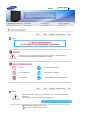 2
2
-
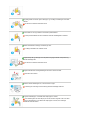 3
3
-
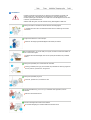 4
4
-
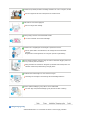 5
5
-
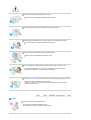 6
6
-
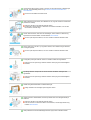 7
7
-
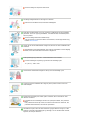 8
8
-
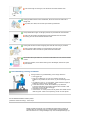 9
9
-
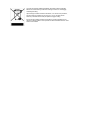 10
10
-
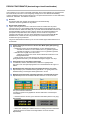 11
11
-
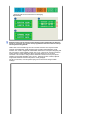 12
12
-
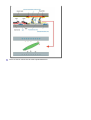 13
13
-
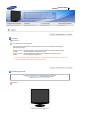 14
14
-
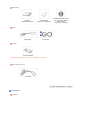 15
15
-
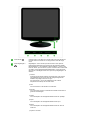 16
16
-
 17
17
-
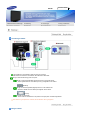 18
18
-
 19
19
-
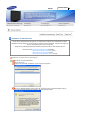 20
20
-
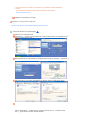 21
21
-
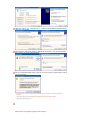 22
22
-
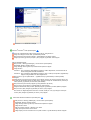 23
23
-
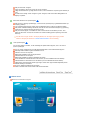 24
24
-
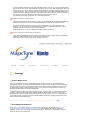 25
25
-
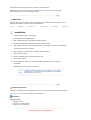 26
26
-
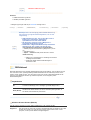 27
27
-
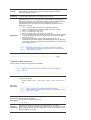 28
28
-
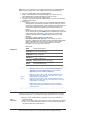 29
29
-
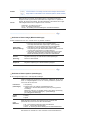 30
30
-
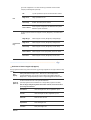 31
31
-
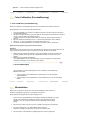 32
32
-
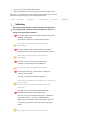 33
33
-
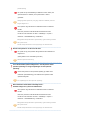 34
34
-
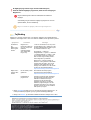 35
35
-
 36
36
-
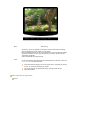 37
37
-
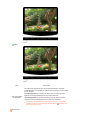 38
38
-
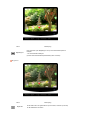 39
39
-
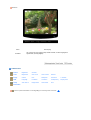 40
40
-
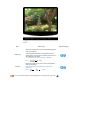 41
41
-
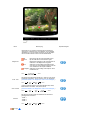 42
42
-
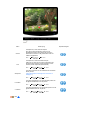 43
43
-
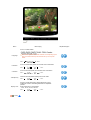 44
44
-
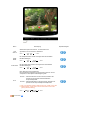 45
45
-
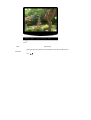 46
46
-
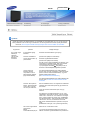 47
47
-
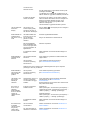 48
48
-
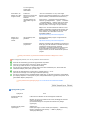 49
49
-
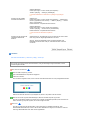 50
50
-
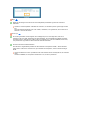 51
51
-
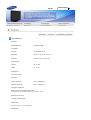 52
52
-
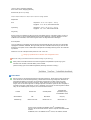 53
53
-
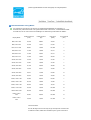 54
54
-
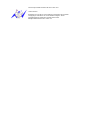 55
55
-
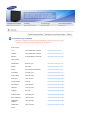 56
56
-
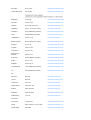 57
57
-
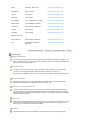 58
58
-
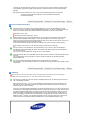 59
59
-
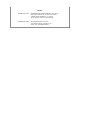 60
60
in andere talen
- dansk: Samsung 932BF Brugermanual
Andere documenten
-
Panasonic TH-47LF5E Handleiding
-
Panasonic TH80LF50ER Handleiding
-
Panasonic TH65PB1EK Snelstartgids
-
Panasonic TXP42X50E de handleiding
-
Panasonic TH60PF50E Handleiding
-
Panasonic TH42LFE6E Handleiding
-
Panasonic TH42PF50E de handleiding
-
Panasonic TH65PF50G Handleiding
-
Toshiba dynadock PA3541 Handleiding
-
Panasonic TXL32EM5E de handleiding